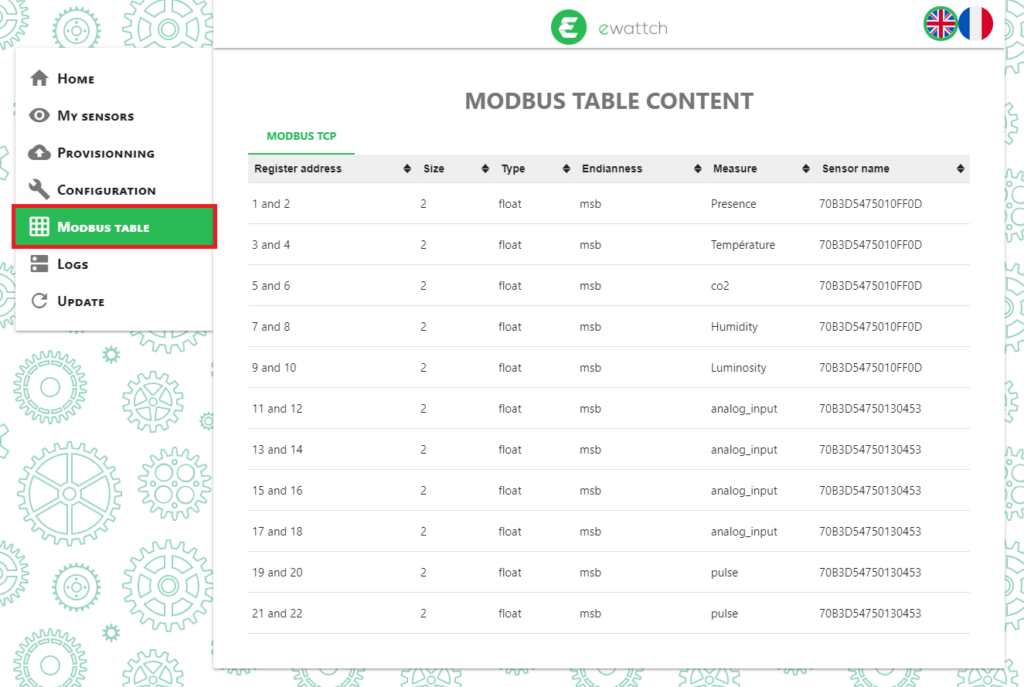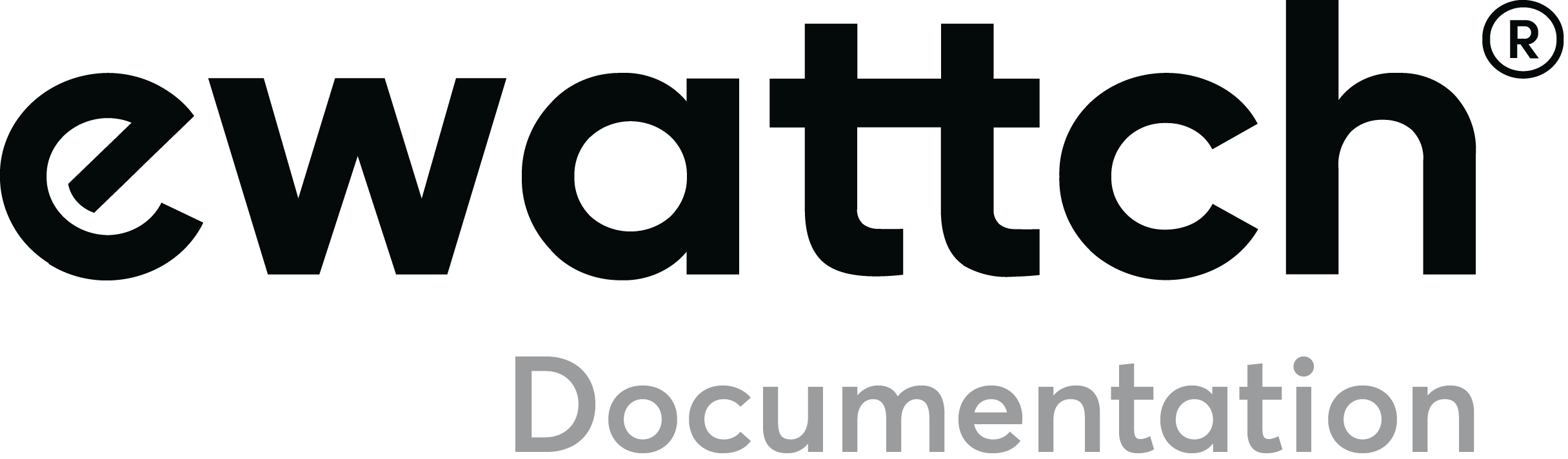1.Introduction
2.caractéristiques
Nombre de registres maximum de la table: 600 registres de 16 bits
Capteurs et données compatibles :
Ambiance : Température, humidité, luminosité, présence, CO2.
Tynode : Comptage entrées digitales, état entrées digitales, temps entrées digitales, mesure analogique, température.
SquidV2 : Courant, cumul de courant.
Squidpro : energie réactive produite et consommée, energie réactive produite et consommée, tension, fréquence, courant.
Tyness : Comptage entrées digitales, état entrées digitales, température, mesure analogique, cumul de courant.
3.Configuration d'un capteur
Les étapes suivantes décrivent comment configurer la Multitech en tant que passerelle LoRa vers Modbus tcp.
Commencez par vous connecter à l’interface web de votre Multitech.
Provisionning
Dirigez-vous dans la section “Provisionning”.
- Renseignez un nom pour votre capteur
- sélectionnez son type
- Rentrez ses 3 clés LoRaWan (DevEUI, AppEUI, et AppKey)
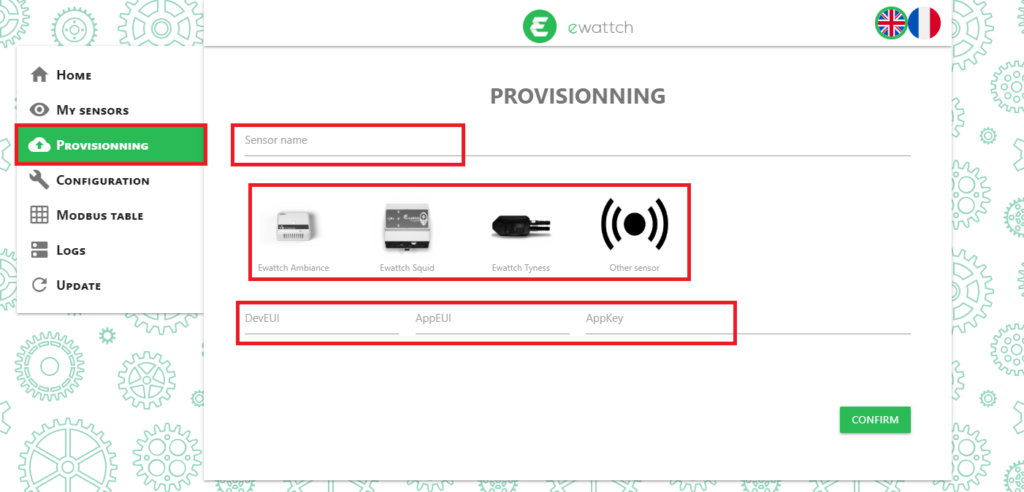
Activation du Modbus
Votre capteur apparait désormais dans la section “My sensors”
- Cliquez sur la flèche à gauche du capteur afin de le déployer
- Cliquez sur l’engrenage pour accéder à ses configurations
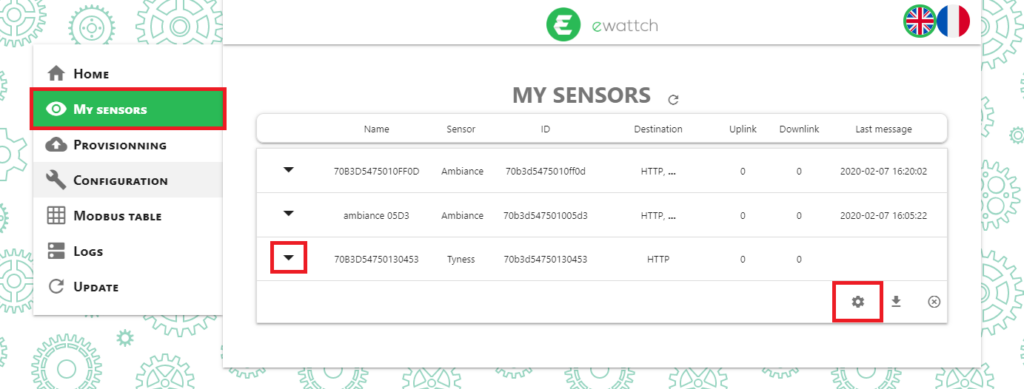
- Cliquez sur la case “Modbus TCP”
- Cliquez sur la case “CONFIRM” afin de valider le Modbus pour ce capteur
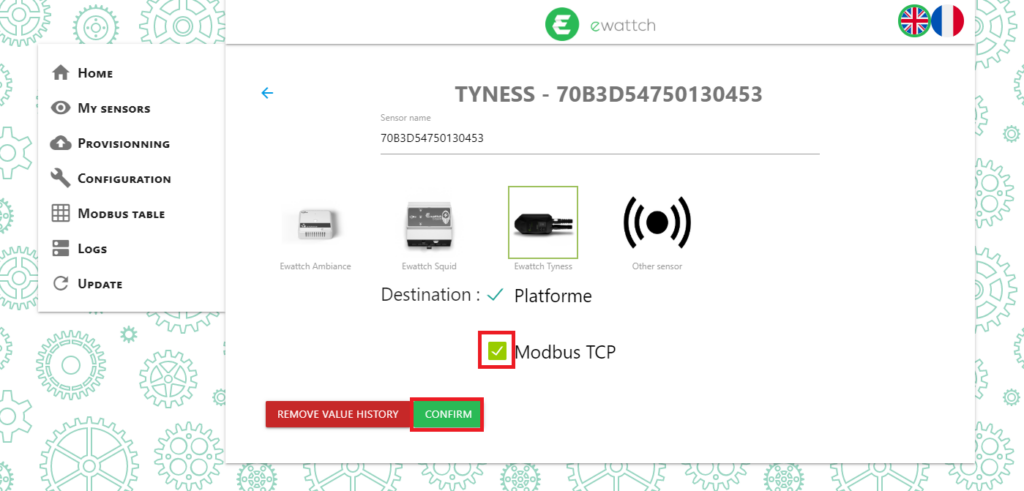
Configuration des données
Les prochaines étapes décrivent comment ajouter les données du capteur à la table Modbus de la Multitech
- Tout d’abord, il faut que la Multitech reçoive une transmission contenant les données du capteur. Les données reçues apparaitront dans la section sensors.
- Cliquez ensuite sur l’engrenage pour accéder à la configuration du capteur
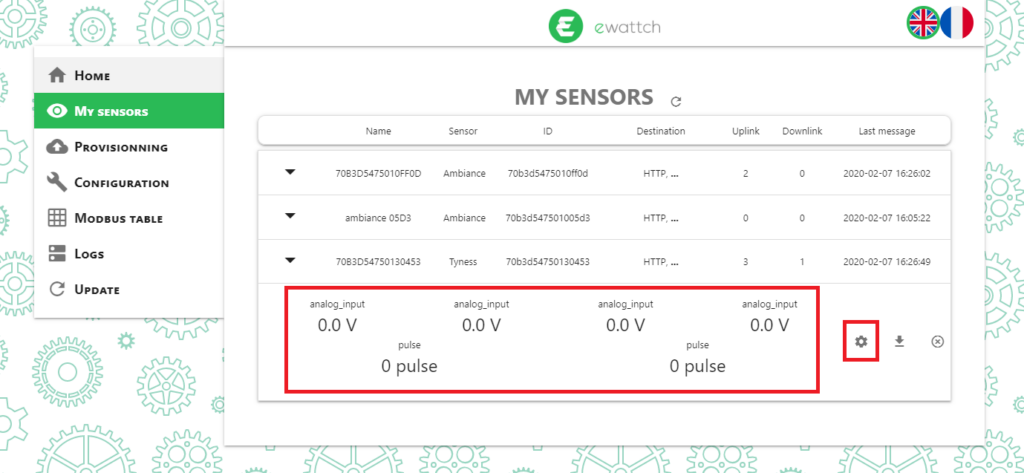
- Cliquez à nouveau sur l’engrenage pour accéder à la configuration Modbus du capteur
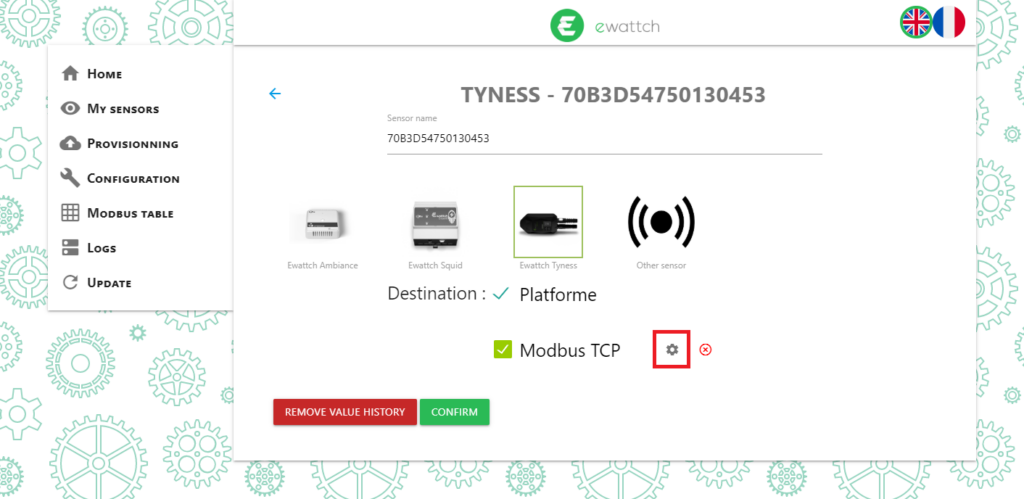
Les données reçues sont listées dans cette page.
- Sélectionnez dans la colonne “Enable” les données à ajouter à la table Modbus
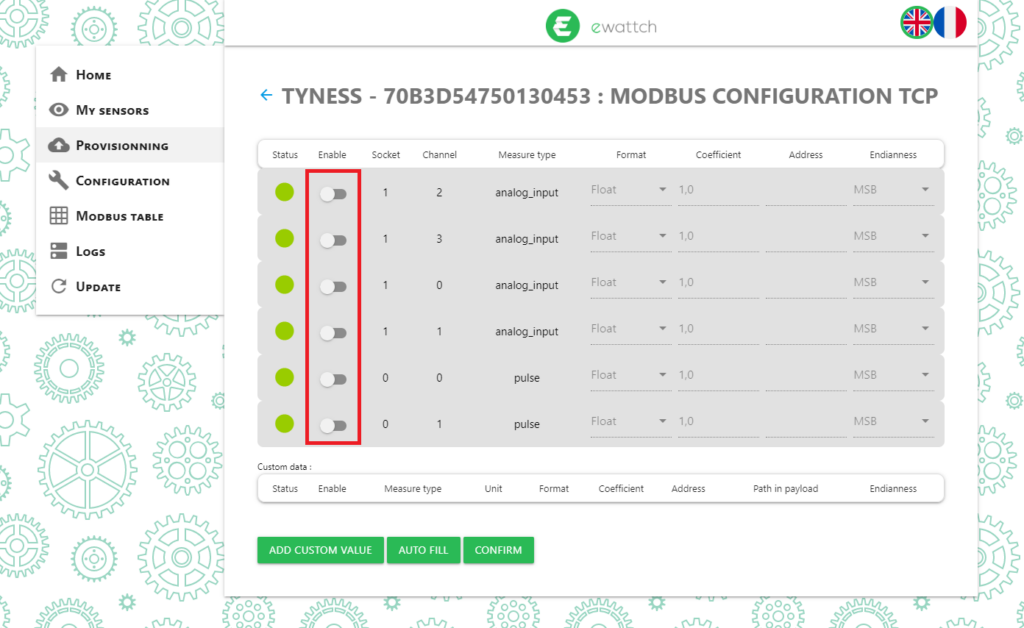
Pour chaque donnée il est possible de configurer son format dans la table Modbus, un facteur multiplicatif de mise à l’échelle, son adresse dans la table et son endianness.
Le bouton “AUTO FILL” permet de configurer automatiquement les adresses Modbus des données.
- Configurez vos données
- Cliquez sur le bouton “CONFIRM”
Les prochaines données reçues par la Multitech seront désormais écrites et disponibles dans la table Modbus.
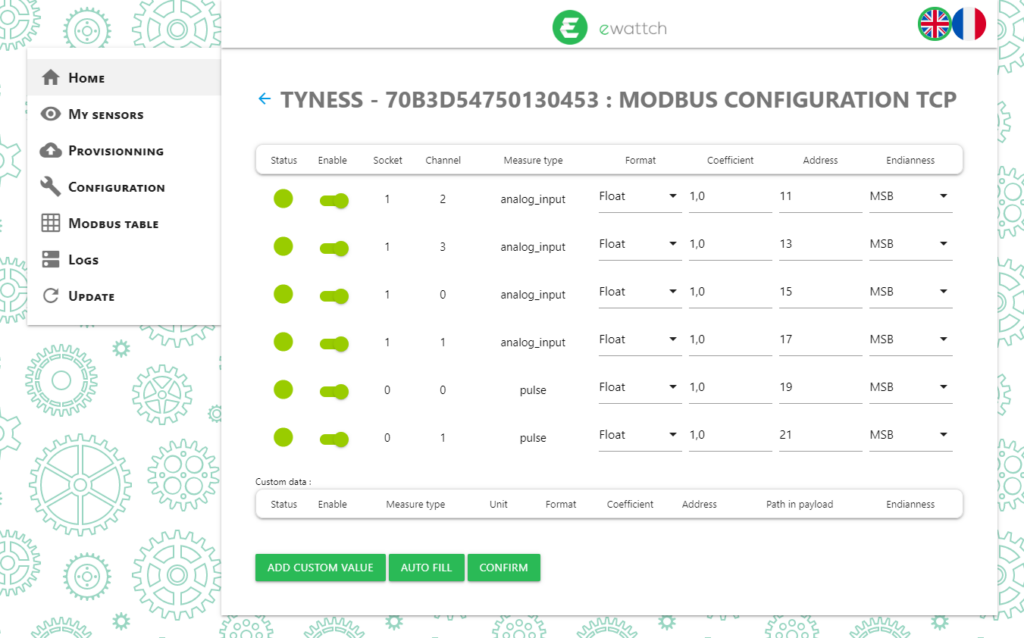
4.Lecture des données
Connexion à la Multitech
La connexion à la Multitech s’effectue sur le port standard du Modbus TCP le port 502.
Les paramètres réseau de la Multitech peuvent être configurés dans le menu “Configuration” et dans la section “Réseau”
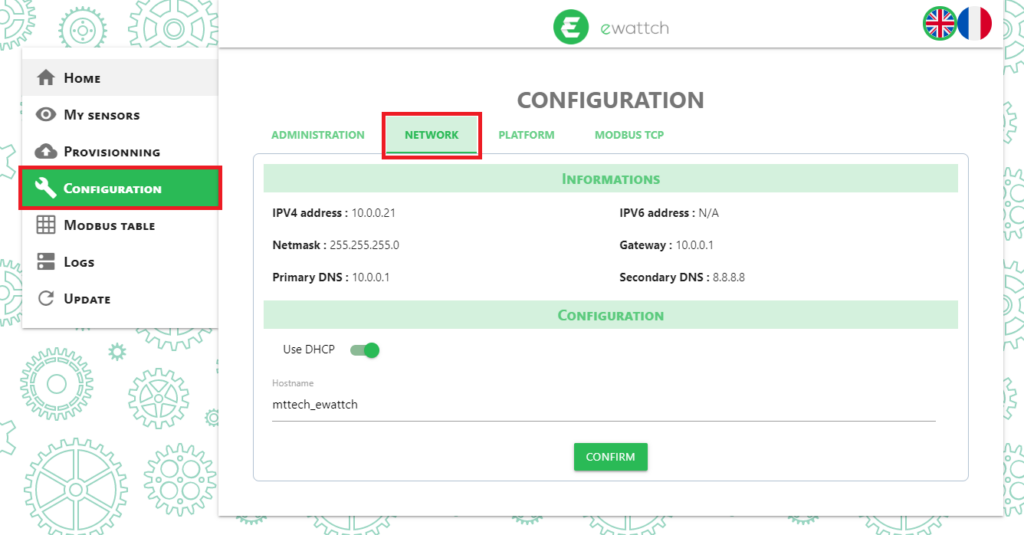
Lecture Modbus
La lecture des données s’effectue au moyen de la commande read holding registers (code 0x03)
La table Modbus complète est disponible en visualisation via le menu “Modbus table”